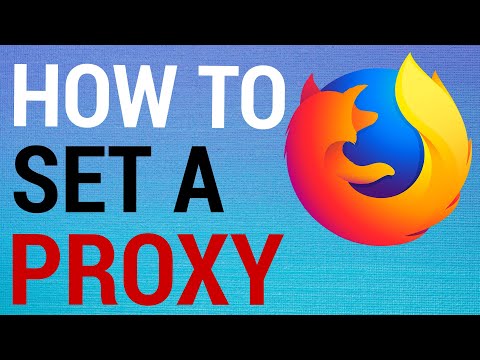
Contenuto
Mozilla Firefox include diverse opzioni proxy. Può utilizzare il proxy di sistema, le impostazioni proxy personalizzate o rilevare automaticamente un proxy su una rete. I server proxy fungono da intermediari e possono filtrare, registrare o nascondere il traffico di navigazione web. In alcune reti, sono tenuti ad accedere a Internet. Impostazioni proxy errate comportano errori di connessione in Firefox.

configurazione
È possibile controllare le impostazioni del proxy di Mozilla Firefox tramite la finestra Impostazioni di connessione. Per aprirlo, fai clic sul pulsante "Firefox", seleziona "Opzioni" e fai clic sull'icona "Avanzate" nella parte superiore della finestra. Fare clic sulla scheda "Rete" nella parte superiore del pannello Avanzate e quindi sul pulsante "Configura connessione" in Connessione. Se il pulsante Firefox non è visibile, fai clic sul menu "Strumenti" e seleziona "Opzioni".
opzioni
Firefox supporta cinque metodi per l'impostazione del proxy. L'opzione "Nessun proxy" disabilita completamente l'uso di questo server, anche se è configurato in Windows. L'opzione "Usa impostazioni proxy di sistema" indirizza Firefox a utilizzare il proxy di sistema definito nella finestra di dialogo "Opzioni Internet" in Windows. "Configurazione manuale del proxy" consente di descrivere le impostazioni del proxy personalizzate, in particolare per Firefox. Infine, le opzioni "Rileva automaticamente impostazioni proxy per questa rete" e "Indirizzo di configurazione proxy automatico" abilitano il rilevamento automatico per questo server.
Proxy di sistema
Firefox utilizza le impostazioni del proxy del sistema operativo quando l'opzione "Usa impostazioni proxy del sistema" è abilitata. È possibile impostare il proxy del sistema operativo nella finestra di dialogo "Opzioni Internet" in Windows. Molti programmi ottengono le loro informazioni proxy attraverso di esso. Per aprirlo, fai clic su "Start", digita "Opzioni Internet" nella casella di ricerca e premi "Invio". Fare clic sulla scheda "Connessioni" e quindi sul pulsante "Impostazioni LAN". Firefox non utilizzerà un proxy con questa opzione se non è configurato alcun proxy di sistema.
Proxy manuale
L'opzione "Configurazione manuale del proxy" specifica le impostazioni univoche per Firefox. Per inserire un proxy personalizzato, inserisci il tuo indirizzo nella casella "HTTP" e il numero di porta nella casella "Porta". Se il tuo server proxy utilizza il protocollo SOCKS, inserisci il tuo indirizzo nella casella SOCKS. Puoi deselezionare la casella "Utilizza questo proxy per tutti i protocolli" per utilizzare impostazioni diverse per altri protocolli. La casella "nessun proxy per" contiene un elenco separato da virgole di indirizzi IP e domini di dominio per i quali Firefox rinuncia all'uso dei proxy.
Configurazione automatica
Firefox tenta di trovare automaticamente le impostazioni proxy per una rete quando l'opzione "Rileva automaticamente impostazioni proxy per questa rete" è abilitata e ottiene le impostazioni da un file di configurazione automatica del proxy, o PAC, quando "Indirizzo per è presente anche la configurazione automatica del proxy ". L'opzione "Rileva automaticamente impostazioni proxy per questa rete" funziona solo se l'amministratore di rete lo ha configurato per l'individuazione automatica del proxy. L'impostazione "Indirizzo di configurazione proxy automatico" richiede l'indirizzo di un file PAC, che definisce l'impostazione proxy per una rete.